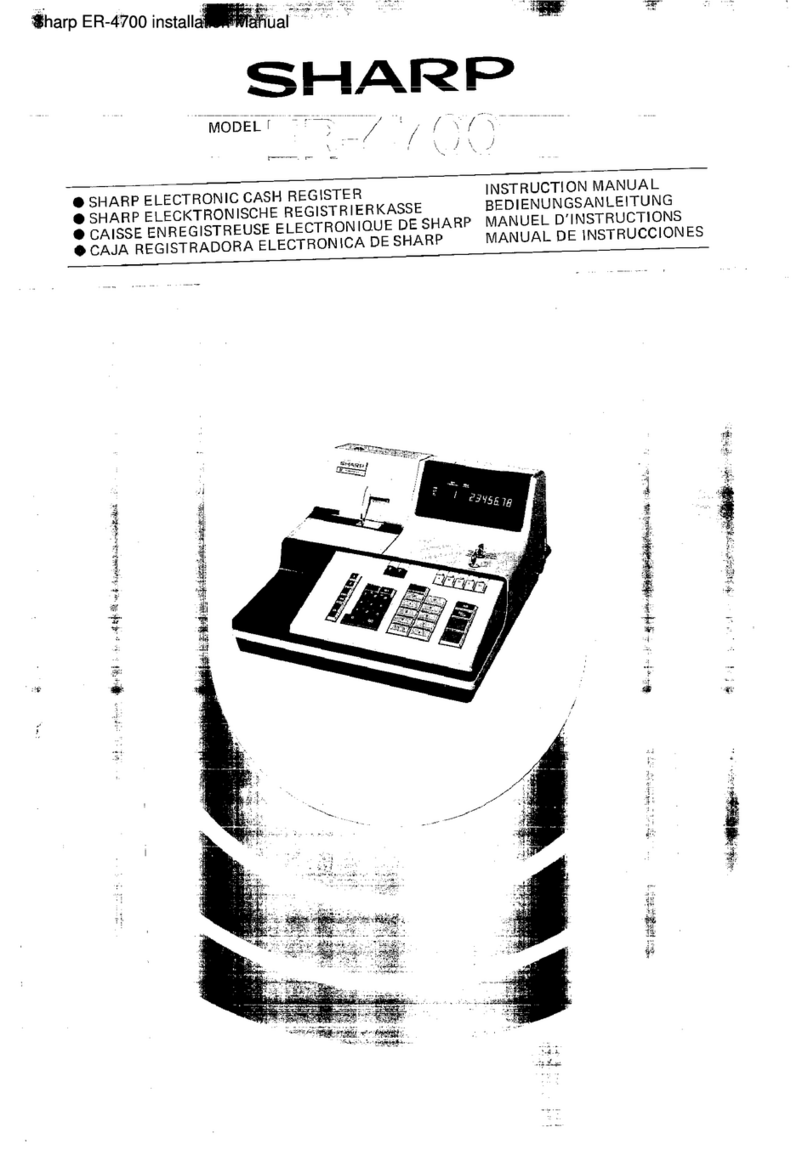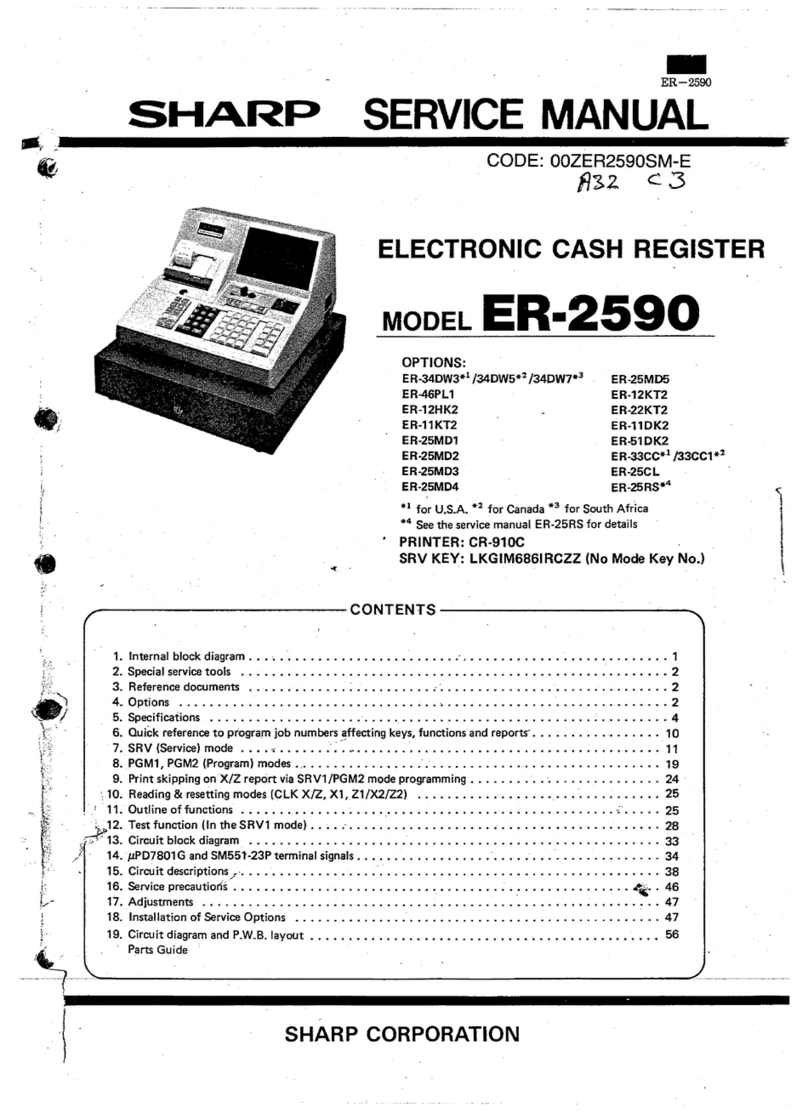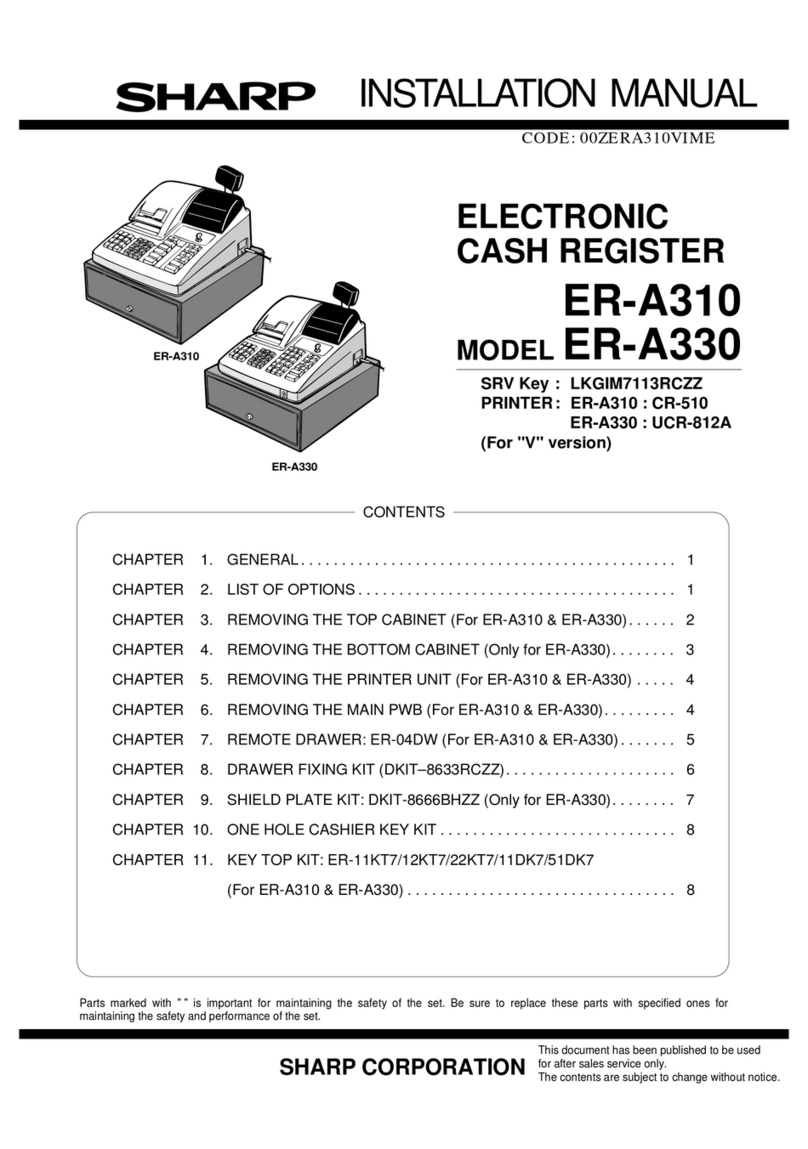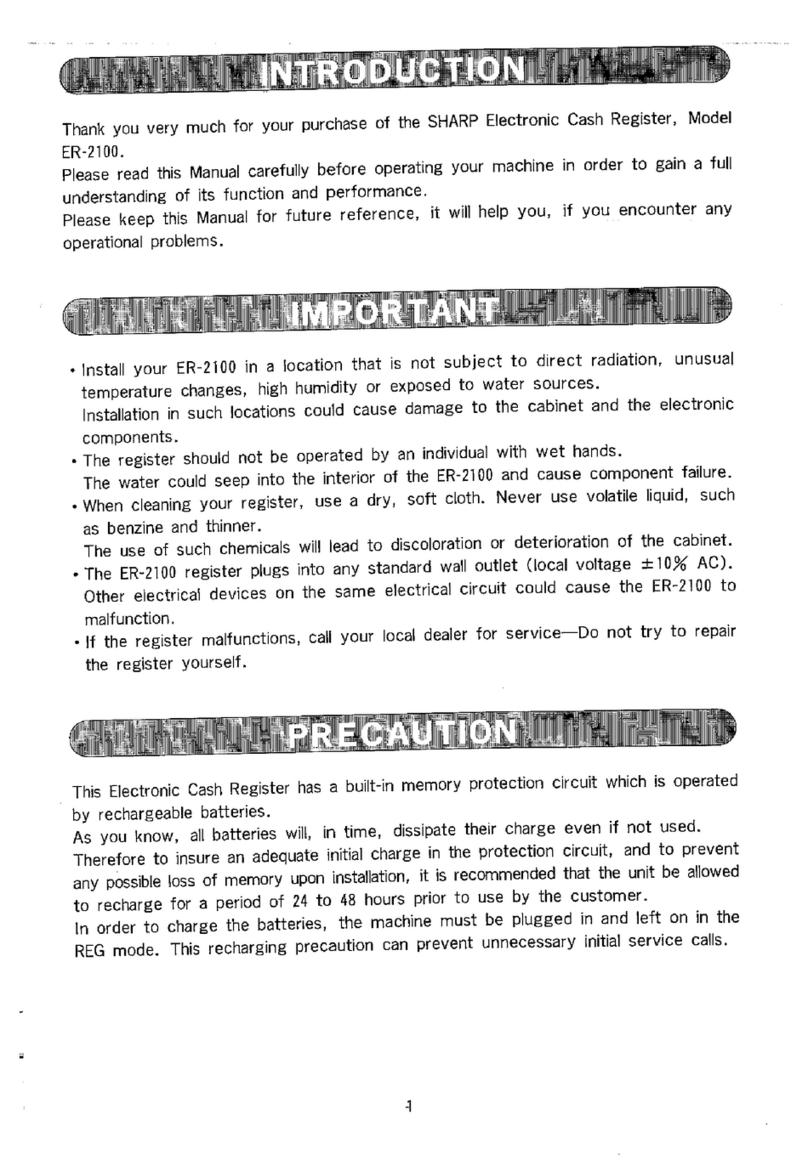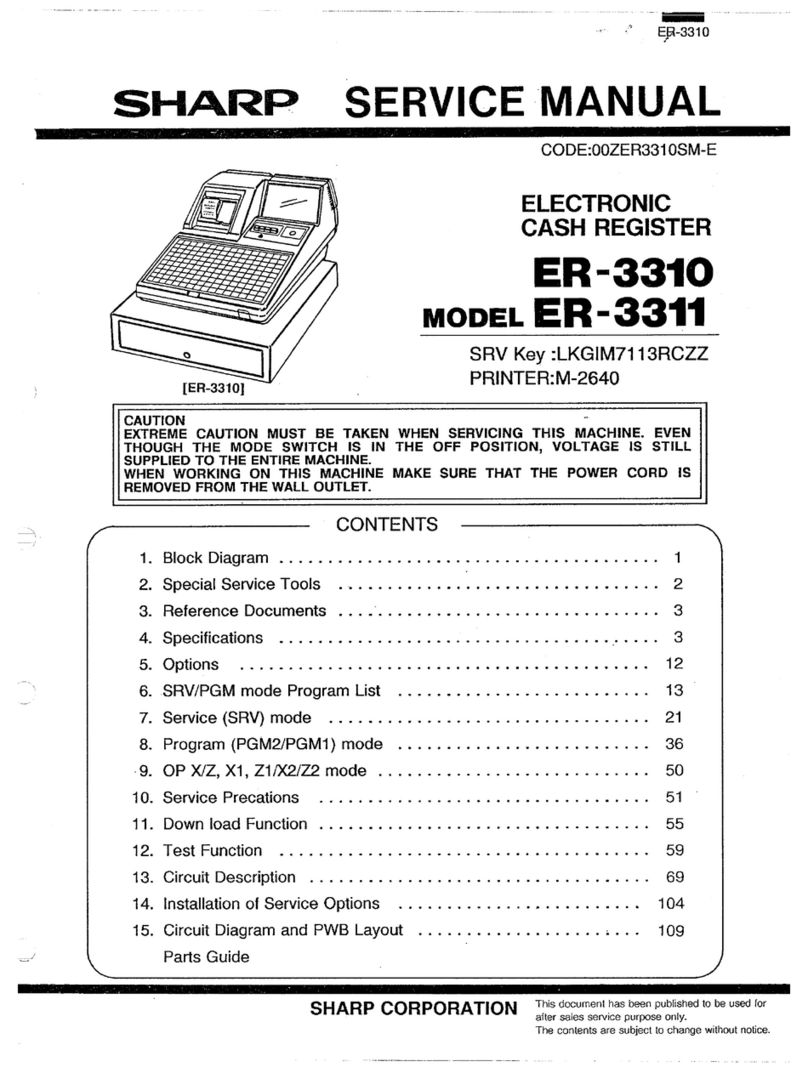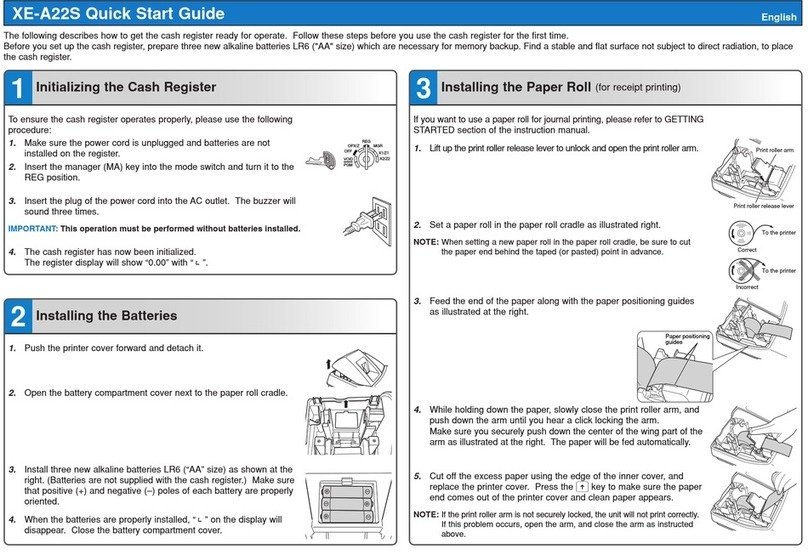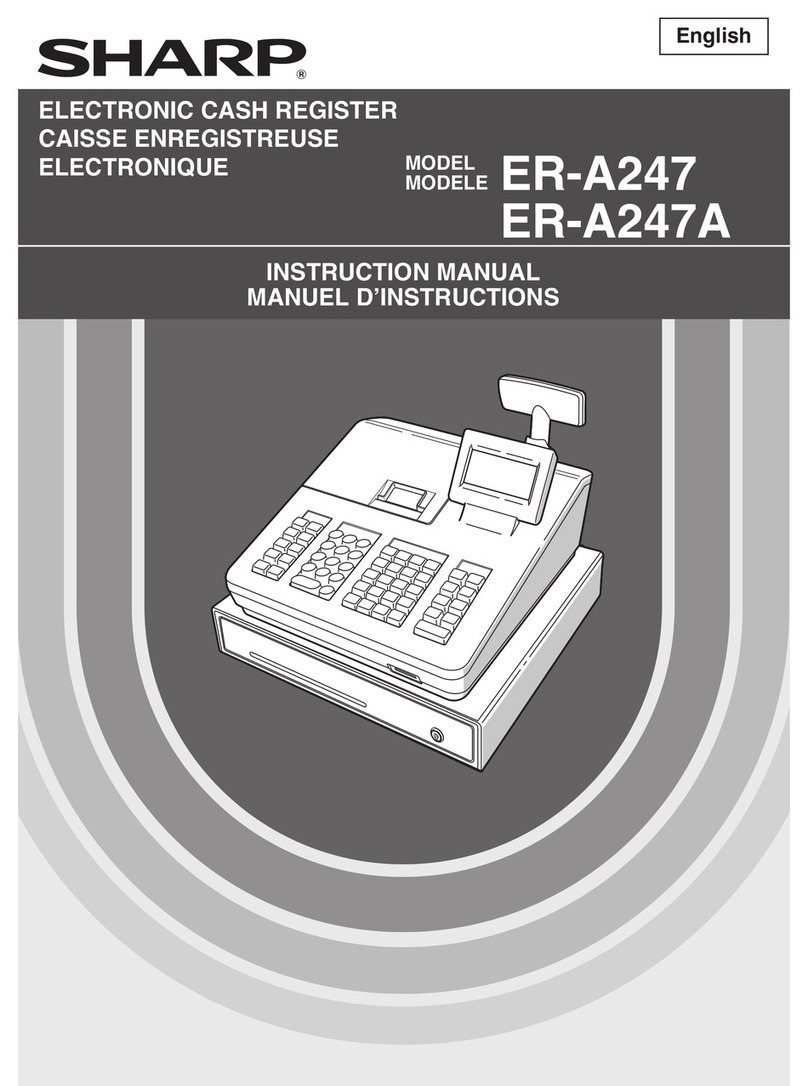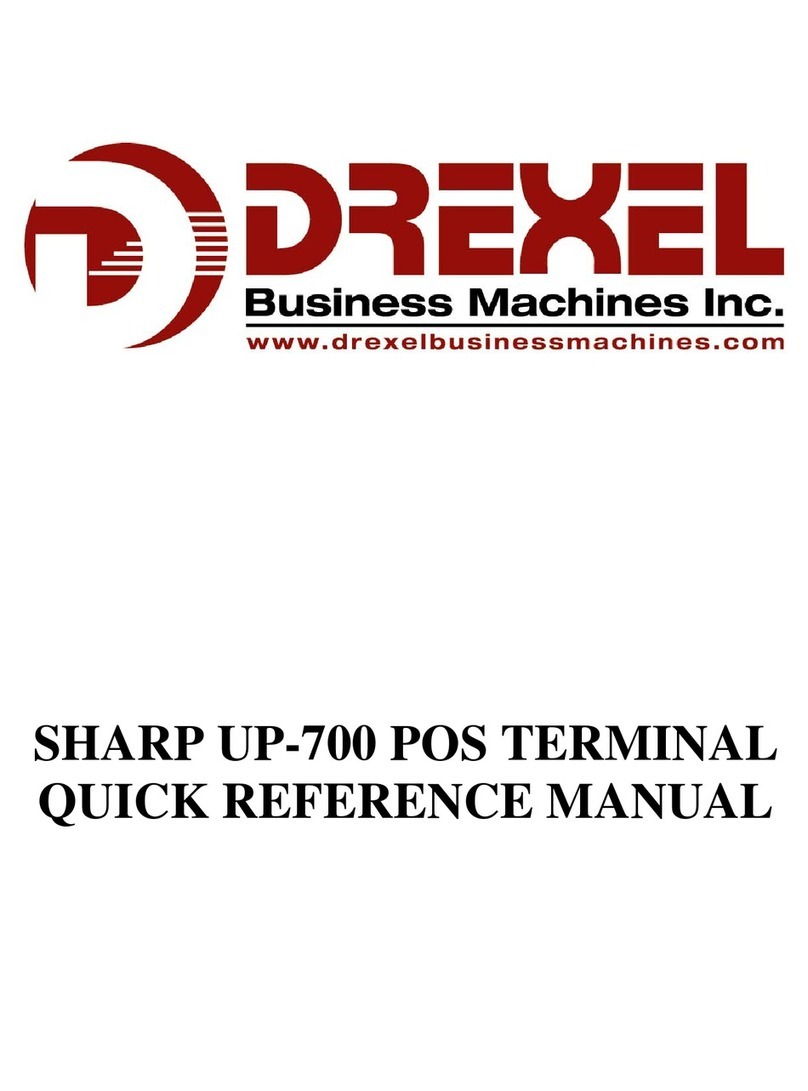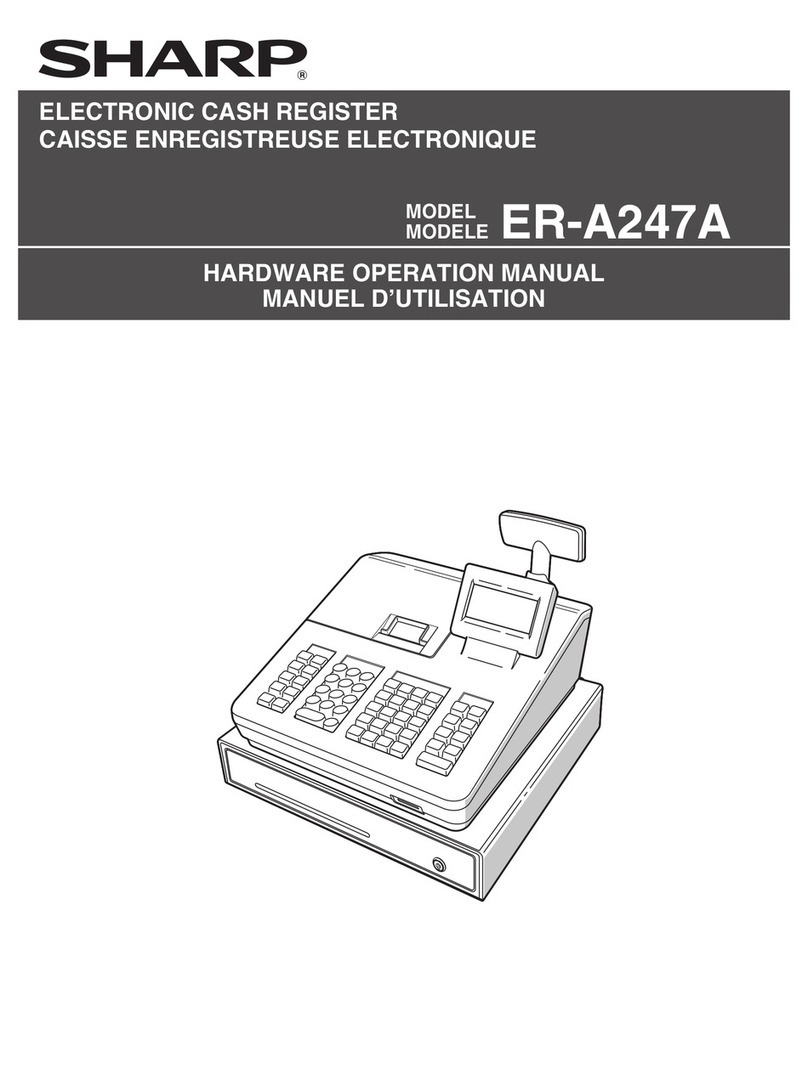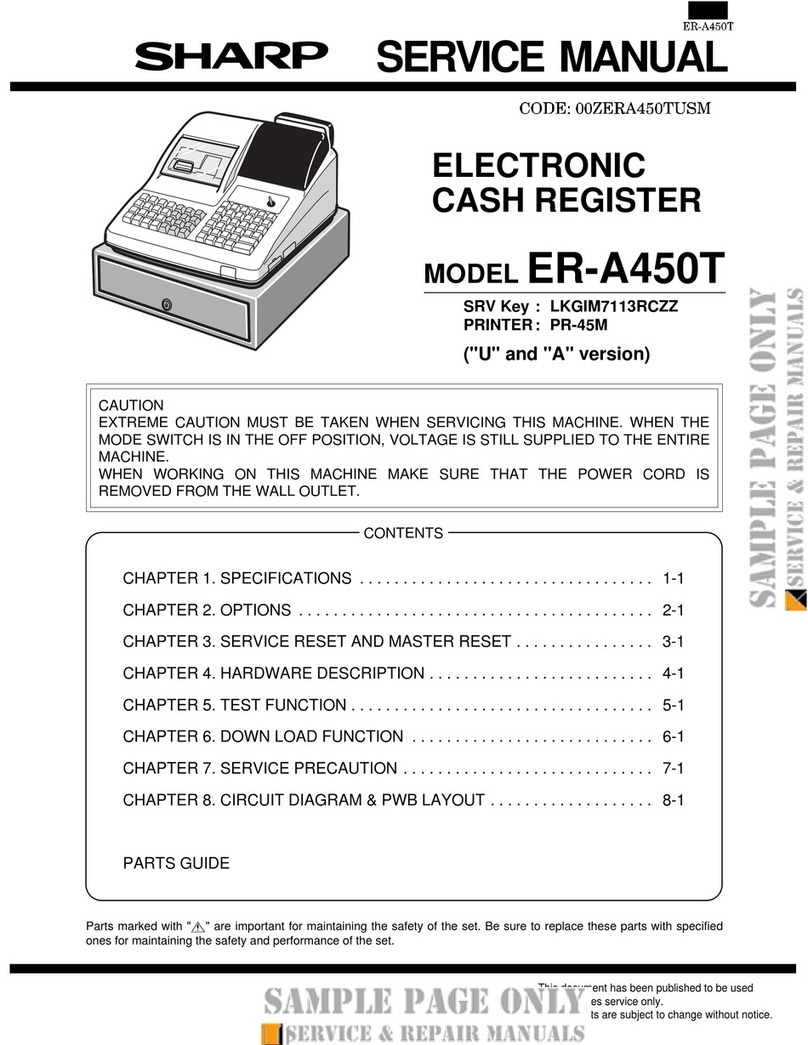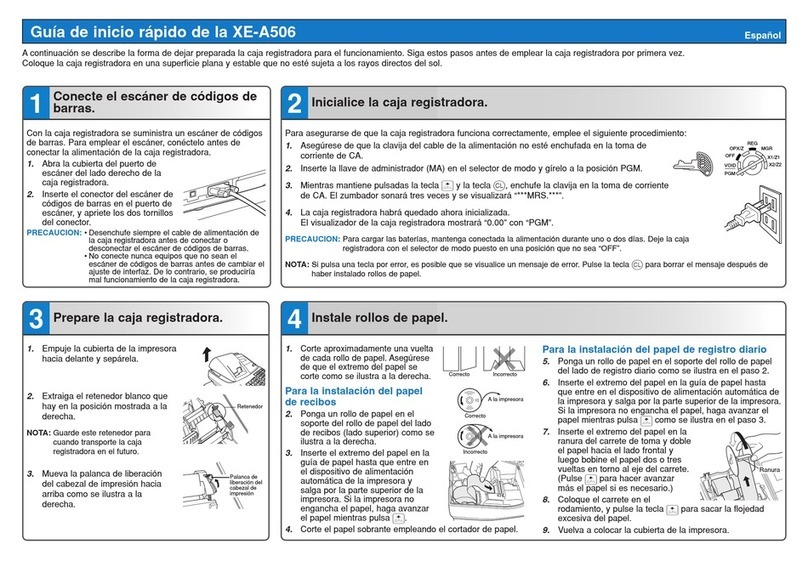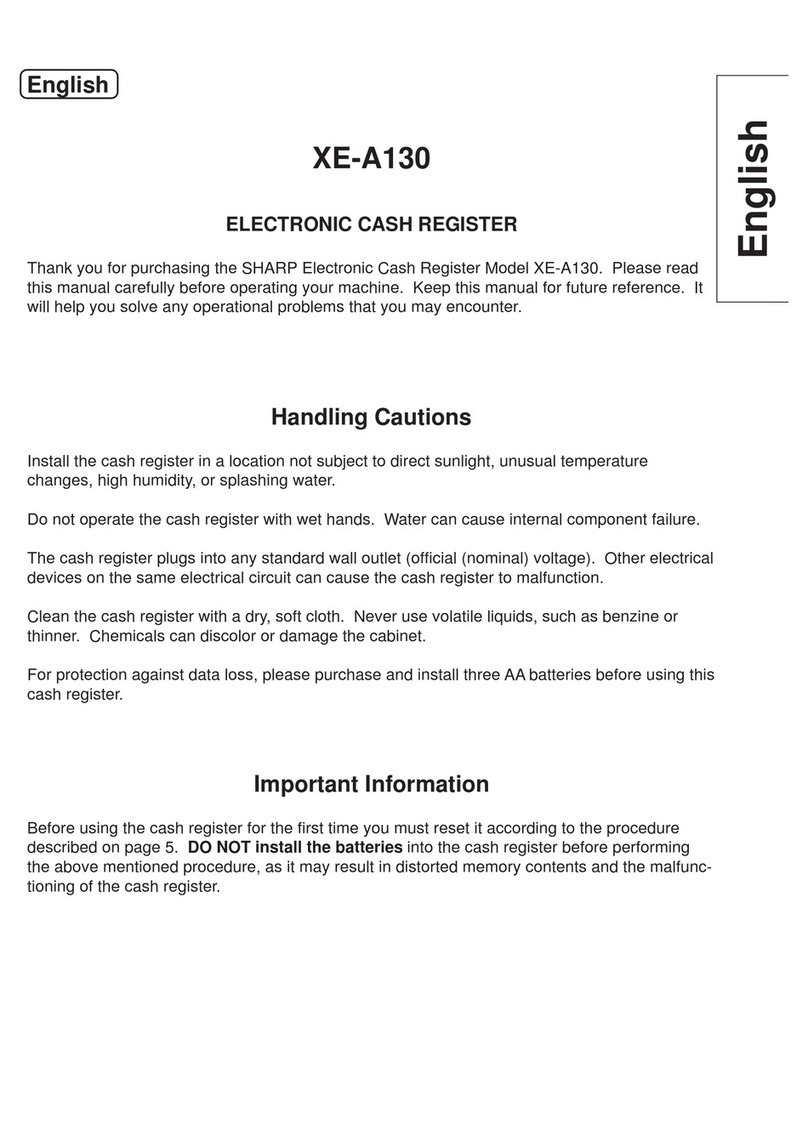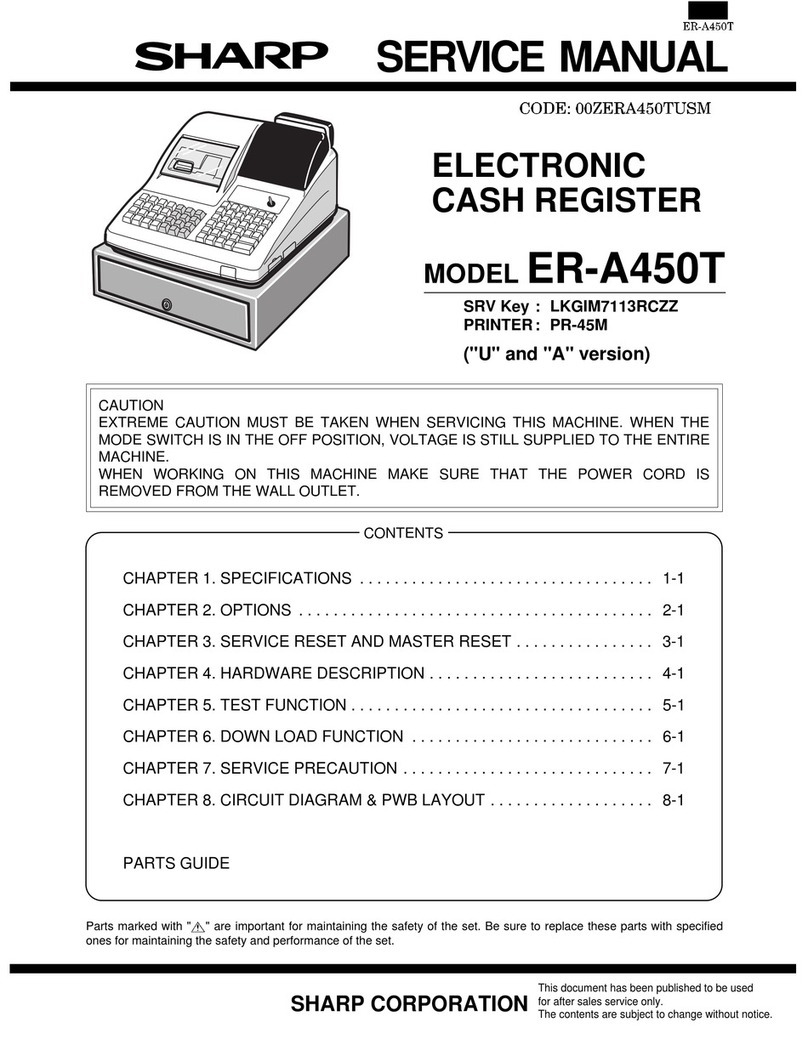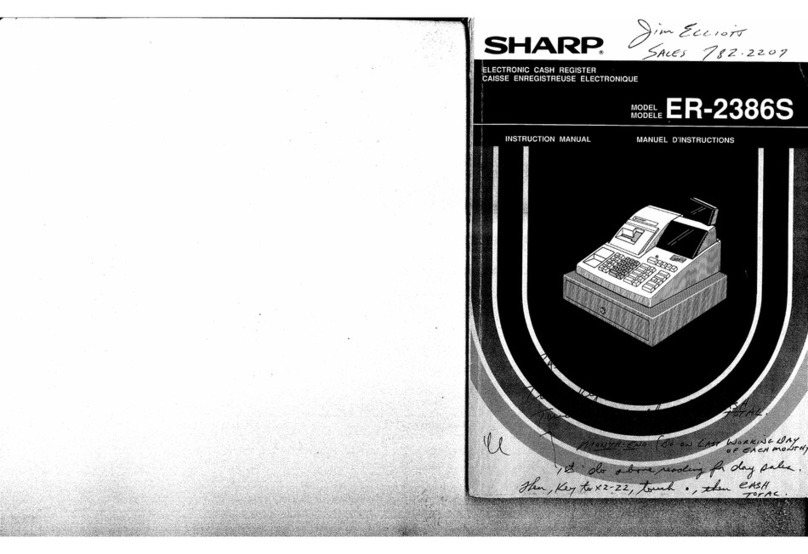4
Porcentaje (0 , %2)......................................................................................................................56
Tasa manual ...................................................................................................................................56
RA (Recibido a cuenta) ...................................................................................................................57
PO (Pagos) .....................................................................................................................................57
Dinero en caja ................................................................................................................................57
Valor comisión (Comisión 1, Comisión 2) .......................................................................................57
Programación tecla formas de cobro .......................................................................................................58
Tecla efectivo (Efectivo) ..................................................................................................................58
Tecla cheque (Cheque) ..................................................................................................................59
Tecla cargo (Cargo, Cargo2) ..........................................................................................................59
Conversión de divisa (CONV1, CONV2) ........................................................................................60
Programación texto función .....................................................................................................................61
Programación personal............................................................................................................................63
Cajero .............................................................................................................................................63
Manager .........................................................................................................................................64
Contraseña modo ...........................................................................................................................64
Cajero Training ...............................................................................................................................64
Programación del terminal .......................................................................................................................65
Conguración Fecha/Hora .......................................................................................................................65
Fecha/Hora .....................................................................................................................................65
Selección funciones opcionales...............................................................................................................66
Sistema básico ...............................................................................................................................67
Función prohibida ...........................................................................................................................68
Función autoridad ...........................................................................................................................69
Función selección ...........................................................................................................................70
Selección impresión .......................................................................................................................71
Función UPC ..................................................................................................................................72
Programación Informes ...........................................................................................................................73
Saltar cero ......................................................................................................................................74
Selección impresión .......................................................................................................................75
Contador Z ......................................................................................................................................76
Informe general Z1 .........................................................................................................................76
Cinta Control ...................................................................................................................................76
Programación mensajes ..........................................................................................................................77
Logo ticket ......................................................................................................................................77
Programación conguración dispositivo ..................................................................................................78
Teclado ...........................................................................................................................................78
Display ............................................................................................................................................79
Impresora .......................................................................................................................................79
EFT .................................................................................................................................................79
Programación tasas .................................................................................................................................80
Sistema tasas .................................................................................................................................81
Tasa de la 1 a la 4 ..........................................................................................................................82
Exención doughnut .........................................................................................................................84
Programación tecla secuencia automática ..............................................................................................85
Secuencia teclas ............................................................................................................................85
Lectura de los programas almacenados..................................................................................................86
Secuencia lectura programa ...........................................................................................................86
Impresiones de ejemplo .................................................................................................................87
Función de prueba EFT ...........................................................................................................................93
Modo tarjeta SD .......................................................................................................................................94
Introducción y extracción de la tarjeta de memoria SD ..................................................................94
Formateo de la tarjeta SD ..............................................................................................................94